腾讯手游助手怎么录制游戏视频?不少玩家喜欢录制一些手游视频,那么我们可以通过一些电脑上的手游助手来完成,下面就给大家介绍腾讯手游助手录制游戏视频的方法。
操作方法:
首先打开腾讯手游助手,然后随便打开一款游戏
运行游戏后会弹出腾讯手游助手的游戏窗口,在该窗口右侧的功能列表中就可以看到“录屏”功能了
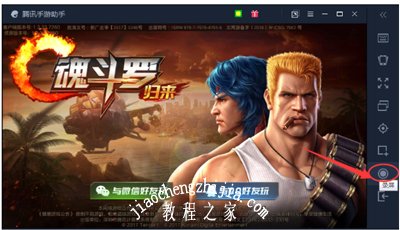
点击“录屏”后会弹出一个录屏窗口,在这个窗口中点击“开始录制”即可开始录制视频
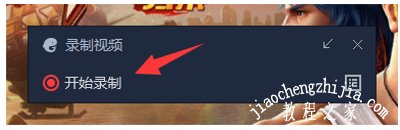
当录制结束后点击“停止录制”即可,之后它会帮我们自动保存该视频
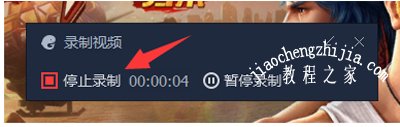
另外还可以点击“上传”直接将该视频上传到网上。
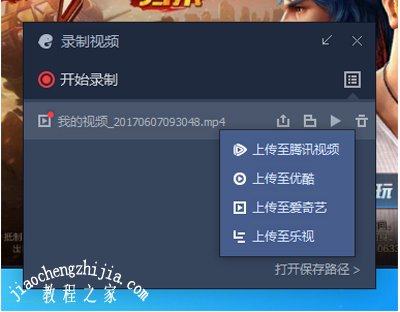
点击“打开保存路径”还可以来到保存该视频的文件夹中。
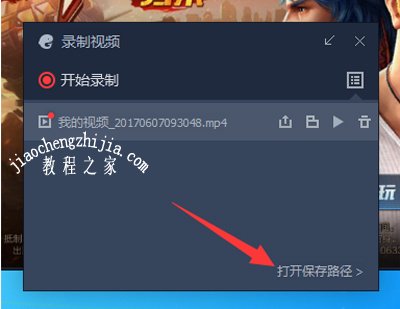
其他电脑常见问题解答:
笔记本电脑散热风扇声音很大的原因及其解决方法
笔记本未检测到电池怎么办 电脑没识别电池的解决方法
电脑系统总提示windows检测到一个硬盘硬件问题的解决方法














